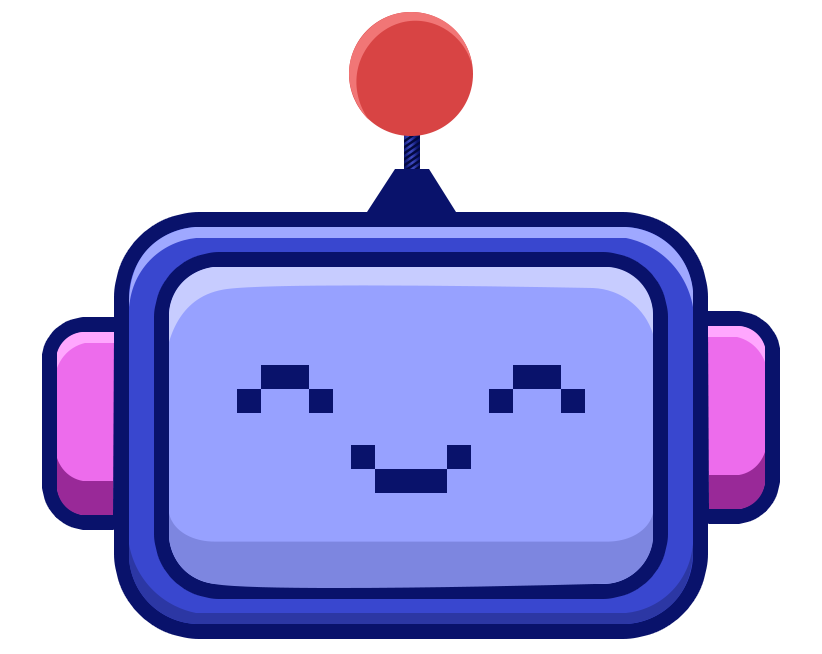Smartphone sudah menjadi perangkat favorit semua kalangan. Sayangnya, smartphone bisa mengalami penurunan performa dan bahkan kerusakan yang membutuhkan solusi berupa flash. Di halaman ini, Anda akan menemukan beberapa cara untuk melakukan flash Lenovo A1000.
Smartphone Lenovo A1000 masih menjadi smartphone yang disukai oleh sebagian orang. Jika Anda adalah salah satu pengguna smartphone ini dan mendapati adanya masalah pada smartphone Lenovo Anda, berikut beberapa cara melakukan flashing untuk menyelamatkan smartphone Anda.
Proses Melakukan Flashing pada Smartphone Lenovo A1000
Flashing mampu mengatasi berbagai masalah yang muncul pada smartphone Lenovo A1000 Anda seperti lupa password, blank putih pada layar, bootloop, dan bahkan mati tanpa sebab. Flashing akan membuat smartphone Anda seperti smartphone yang baru saja dibeli.
Ada sedikitnya 2 cara mudah yang bisa Anda pilih untuk melakukan flashing pada smartphone Lenovo A1000 yang mengalami kerusakan atau masalah. Berikut kedua cara tersebut dan persiapan yang harus Anda lakukan sebelum memulai proses.
-
Flashing Lenovo A1000 menggunakan Research Download
Pastikan Anda mempersiapkan bahan-bahan berikut ini terlebih dahulu sebelum memulai proses flashing pada smartphone A1000 yang Anda miliki:
- Unduh Firmware untuk smartphone Lenovo A1000 yang paling sesuai dengan seri smartphone Anda.
- Unduh program UpgradeDownload Tool atau ResearchDownload Tool.
- Unduh USB driver spreadtrum.
- Kabel data bawaan atau original Lenovo A1000
- Laptop atau komputer Windows.
Setelah semuanya telah Anda persiapkan, pastikan Anda mengikuti seluruh instruksi berikut ini dengan saksama dan benar-benar teliti agar proses flashing pada smartphone Anda tidak mengalami kegagalan.
- Ekstrak terlebih dahulu semua file unduhan yang telah Anda persiapkan dan simpan dalam satu folder di komputer Anda.
- Lakukan pemasangan USB driver spreadtrum agar smartphone Lenovo A1000 Anda bisa terdeteksi pada program flashtool.
- Pada folder Upgrade Tool, jalankan program UpgradeDownload.exe dengan mengklik kanan pada program tersebut kemudian memilih untuk menjalankannya sebagai admin.
- Setelah program terbuka, klik pada tombol Load Packet yang terletak di bagian pojok kiri atas. Lalu temukan file dengan format .pac yang berada di folder firmware dan klik Open untuk membukanya.
- Selanjutnya, klik pada tombol Settings yang berada di samping tombol Load Packet dan klik pada pilihan Select all files. Jangan ubah pengaturan apapun, biarkan tetap pada pengaturan default.
- Pastikan smartphone Lenovo A1000 Anda dalam posisi mati dan lepas baterai smartphone Anda. Lalu pada program di komputer, klik tombol Start Downloading yang terletak di samping tombol Settings.
- Sambungkan smartphone Anda dengan komputer menggunakan kabel data sambil terus menekan volume up di smartphone Ketika layar komputer menampilkan tulisan “Downloading…”, Anda bisa melepas tombol smartphone yang Anda tekan.
- Proses flashing sedang berjalan, silahkan tunggu hingga proses selesai. Setelah muncul status Finish dan tulisan Passed di kolom Progress maka proses flashing telah berhasil dilakukan.
Jika komputer tidak memberikan respon apapun sewaktu Anda mengklik tombol Start Downloading, bisa jadi koneksi antara smartphone dengan komputer tidak lancar. Periksa koneksi dan pastikan sambungan berhasil dilakukan untuk memperlancar proses flash Lenovo A1000.
-
Menggunakan QFIL untuk melakukan flashing pada Lenovo A1000
Untuk melakukan flashing dengan menggunakan QFIL, ada beberapa persiapan juga yang wajib Anda lakukan yaitu:
- Menyiapkan komputer Windows.
- Mempersiapkan kabel USB untuk menghubungkan Lenovo A1000 dengan komputer.
- Mengunduh Qualcomm USB Driver untuk Lenovo A1000.
- Mengunduh firmware stock rom untuk Lenovo A1000.
- Mengunduh tool QFIL terbaru.
Selanjutnya, setelah menyelesaikan semua persiapan di atas, ikuti langkah-langkah di bawah ini untuk menyelesaikan proses flashing dan menormalkan kembali fungsi smartphone Anda.
- Setelah semua data di atas selesai diunduh, lakukan ekstrak pada unduhan kemudian simpan semua hasil ekstrak dalam satu folder.
- Lakukan pemasangan USB driver beserta QFIL pada komputer Windows Anda. Setelah proses pemasangan selesai, nonaktifkan smartphone Lenovo A1000 dan tunggu selama beberapa detik.
- Sambungkan smartphone Lenovo A1000 ke komputer menggunakan kabel USB asli sambil terus menekan kedua tombol volume smartphone secara bersamaan.
- Jalankan aplikasi QFIL pada komputer Anda dan pastikan muncul tulisan “Qualcomm HS-USB QDloader 9008” pada program yang terbuka.
- Kemudian pada bagian Select Programmer klik tombol Browse dan buka file bernama “mbn”. File ini bisa Anda temukan di folder hasil ekstrak firmware yang telah Anda unduh dan simpan dalam folder khusus.
- Berikutnya, klik pada tombol Load XML sampai pilihan rawprogram_unsparse Klik Open pada pilihan patch0.xml.
- Lalu klik pada tombol Download di program QFIL yang masih terbuka untuk memulai proses flashing. Harap bersabar sampai proses flashing selesai. Ketika proses flashing telah selesai dan berhasil dilakukan, smartphone Anda akan otomatis melakukan reboot.
Setelah proses flashing berhasil dilakukan dan smartphone Anda bisa menyala kembali, Anda bisa menggunakan smartphone Lenovo A1000 dengan normal.
Kelebihan dan Kekurangan Flashing Pada Lenovo A1000
Sebelum melakukan flashing sendiri di rumah, ada beberapa hal yang perlu Anda ketahui terlebih dahulu, yaitu kekurangan serta kelebihan flashing pada smartphone. Jika setelah mengetahui kekurangan serta kelebihan flashing Anda masih ragu-ragu, sebaiknya batalkan niat Anda.
Pertama-tama, berikut kelebihan dari flashing yang dilakukan terhadap smartphone Lenovo A1000:
- Menghilangkan virus pada smartphone yang menyebabkan gangguan
Kerusakan yang dialami oleh Lenovo A1000 Anda bisa jadi diakibatkan oleh virus yang berbahaya. Anda mungkin sudah menghapus virus tersebut beberapa kali tetapi tetap saja ada. Flashing bisa menjadi solusi tepat untuk menyingkirkan virus yang tidak bisa hilang dari smartphone Anda.
- Memperbaiki performa atau kinerja smartphone
Performa smartphone android bisa ditingkatkan dan dibuat selayaknya smartphone baru dengan melakukan flashing. Jika smartphone Anda tidak bekerja dengan lancar, flashing bisa dilakukan tetapi jangan lupa untuk melakukan backup data karena flashing akan menghapus semua data.
Selain 2 keuntungan di atas, flashing juga memiliki kekurangan. Satu kekurangan melakukan flash Lenovo A1000 adalah terjadinya bootloop. Bootloop bisa terjadi jika proses flashing yang Anda lakukan tidak berjalan dengan lancar atau bahkan terjadi kegagalan dalam proses flashing.
Pemilihan firmware yang tidak sesuai dengan smartphone juga akan mengakibatkan kerusakan seperti bootloop dan bahkan smartphone bisa mati secara permanen. Jika Anda belum pernah melakukan flashing pada smartphone android apapun sebelumnya, sangat disarankan untuk tidak mencoba dulu.
Serahkan masalah yang Anda hadapi kepada ahlinya dan biarkan tangan yang berpengalaman melakukan flashing dengan benar pada smartphone kesayangan Anda. Atau jika ada smartphone lain yang bisa Anda gunakan untuk melakukan uji coba flashing, Anda bisa memanfaatkannya.
Praktekkan cara flashing pada smartphone lain tersebut dan pastikan proses berjalan dengan baik dan berhasil. Jika Anda sudah yakin bahwa Anda bisa melakukan flash, barulah Anda boleh menerapkan flashing pada Lenovo A1000 kesayangan Anda. Semoga berhasil dan smartphone bisa digunakan lagi.